Круговая диаграмма - это графическое представление данных в виде круга, разделенного на секторы. Каждый сектор представляет определенную часть от общего целого и соответствует определенному значению или категории. Круговые диаграммы широко используются для визуализации данных в различных областях, таких как статистика, экономика, маркетинг и т. д.
В Python для построения круговых диаграмм существуют различные библиотеки, такие как Matplotlib, Plotly и Seaborn. Они предлагают разные способы создания и настройки графиков, позволяя выбрать наиболее подходящий под конкретную задачу.
В этой статье мы рассмотрим, как построить круговую диаграмму с помощью библиотеки Matplotlib. Мы познакомимся с основными инструментами и функциями, которые позволят нам создавать графики с разными настройками стилей и вариантами представления данных.
Основные принципы построения круговой диаграммы
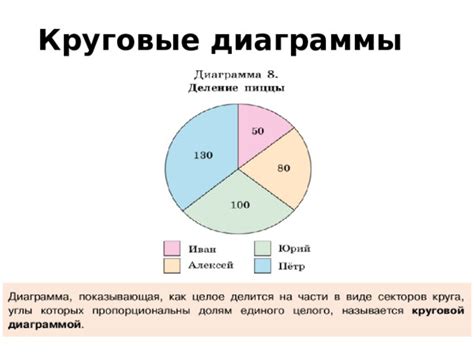
Построение круговой диаграммы в Python осуществляется с использованием библиотеки Matplotlib. Ниже приведены основные принципы, которые помогут вам создать круговую диаграмму:
- Импортируйте необходимую библиотеку. Сначала добавьте строку
import matplotlib.pyplot as pltдля импорта библиотеки Matplotlib. - Создайте данные для диаграммы. Определите значения, которые будут отображаться на диаграмме, и назначьте им метки. Например:
labels = ['Метка 1', 'Метка 2', 'Метка 3']иvalues = [30, 40, 50]. - Постройте круговую диаграмму. Используйте метод
plt.pie()для построения диаграммы на основе данных, определенных в предыдущем пункте. Например:plt.pie(values, labels=labels). - Настройте внешний вид диаграммы. Используйте различные функции из библиотеки Matplotlib для настройки внешнего вида диаграммы, такие как
plt.title()для задания заголовка диаграммы иplt.legend()для добавления легенды. - Отобразите диаграмму. Используйте функцию
plt.show(), чтобы отобразить готовую круговую диаграмму.
Следуя этим основным принципам, вы сможете легко построить круговую диаграмму в Python и наглядно представить информацию, позволяя вам сразу увидеть долю каждого элемента в общем контексте.
Пример работы с библиотекой Matplotlib
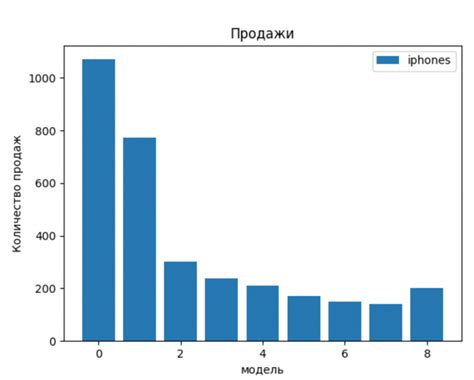
Для начала работы с библиотекой Matplotlib необходимо установить ее с использованием команды:
$ pip install matplotlib
После успешной установки необходимо импортировать библиотеку следующим образом:
import matplotlib.pyplot as plt
Для построения круговой диаграммы необходимо передать данные в виде списка и использовать функцию pie(). В качестве аргументов функции необходимо указать значения данных и их названия. Дополнительно можно задать цвета с помощью аргумента colors:
data = [30, 20, 15, 35]
labels = ['A', 'B', 'C', 'D']
colors = ['red', 'blue', 'green', 'yellow']
plt.pie(data, labels=labels, colors=colors)
Чтобы добавить заголовок к диаграмме, можно использовать функцию title():
plt.title('Круговая диаграмма')
Другие функции библиотеки Matplotlib позволяют настроить внешний вид графика, такие как шрифты, размеры и легенду.
И наконец, для отображения графика нужно вызвать функцию show():
plt.show()
В результате выполнения указанного кода будет построена круговая диаграмма с заданными данными и настройками.
Библиотека Matplotlib позволяет создавать качественные диаграммы с минимальными усилиями. Использование этой библиотеки может быть полезно при анализе данных и презентации результатов исследований.
Пример работы с библиотекой Plotly
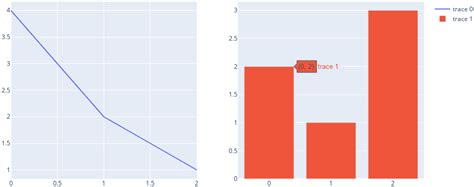
Plotly представляет собой мощную библиотеку для создания интерактивных графиков и визуализаций данных в Python. Она обладает широким набором возможностей и поддерживает различные типы графиков, включая круговые диаграммы.
Для начала работы с Plotly необходимо установить пакет с помощью команды:
pip install plotlyПосле этого можно приступить к созданию круговой диаграммы. В качестве примера рассмотрим диаграмму, отображающую распределение продаж по различным категориям товаров.
# Импорт необходимых модулей
import plotly.graph_objects as go
# Создание данных для диаграммы
labels = ['Электроника', 'Одежда', 'Книги', 'Косметика', 'Мебель']
values = [25, 20, 15, 10, 30]
# Создание круговой диаграммы
fig = go.Figure(data=[go.Pie(labels=labels, values=values)])
# Отображение диаграммы
fig.show()В результате выполнения данного кода будет создана и отображена круговая диаграмма с указанными данными. При этом Plotly позволяет добавлять дополнительные элементы управления и настройки графика, такие как заголовок, легенду, цвета и многое другое.
Круговые диаграммы могут быть полезны при визуализации долей или процентного соотношения различных категорий при анализе данных. Plotly предоставляет мощные инструменты для создания и настройки таких диаграмм, что делает его отличным выбором для работы с круговыми диаграммами в Python.
Пример работы с библиотекой Seaborn
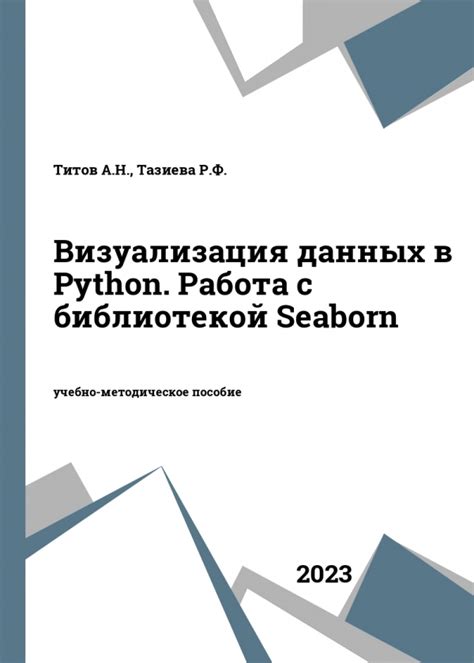
Для начала установим Seaborn, если она еще не установлена, используя команду:
!pip install seabornПосле установки импортируем Seaborn следующим образом:
import seaborn as snsЧтобы использовать данные для визуализации, мы можем загрузить их из файла CSV или создать собственный DataFrame. Давайте рассмотрим простой пример работы с данными о пассажирах Титаника.
import pandas as pd
data = pd.read_csv('titanic.csv')После загрузки данных мы можем использовать различные функции Seaborn для создания красочных графиков. Например, мы можем построить круговую диаграмму для отображения соотношения выживших и погибших пассажиров:
sns.countplot(x='Survived', data=data)Также мы можем добавить другие параметры, такие как цветовую схему и заголовок:
sns.countplot(x='Survived', data=data, palette='Set1')
plt.title('Survived Passengers')Seaborn также предоставляет возможность создавать круговые диаграммы с агрегированными данными. Например, мы можем создать круговую диаграмму, отражающую соотношение выживших и погибших пассажиров в зависимости от пола:
sns.catplot(x='Survived', col='Sex', kind='count', data=data)В приведенном выше примере Seaborn автоматически сгруппировал данные по полу и построил отдельные круговые диаграммы для мужчин и женщин.
Seaborn предоставляет еще множество других функций и возможностей для создания различных видов графиков, включая гистограммы, ящики с усами, точечные диаграммы и многое другое.
Как добавить подписи и легенду к диаграмме

Для добавления подписей к секторам можно использовать функцию pie(). Эта функция позволяет задать параметр labels, в котором указываются подписи, соответствующие каждому сектору в диаграмме. Например:
import matplotlib.pyplot as plt
# Данные для построения диаграммы
sizes = [60, 30, 10]
labels = ['Категория 1', 'Категория 2', 'Категория 3']
# Построение круговой диаграммы
plt.pie(sizes, labels=labels)
plt.show()
Также можно использовать функцию legend() для добавления легенды к диаграмме. Легенда представляет собой список, связывающий цвета секторов с соответствующими подписями. Например:
import matplotlib.pyplot as plt
# Данные для построения диаграммы
sizes = [60, 30, 10]
labels = ['Категория 1', 'Категория 2', 'Категория 3']
# Построение круговой диаграммы
plt.pie(sizes, labels=labels)
# Добавление легенды
plt.legend(labels)
plt.show()
Таким образом, создание круговой диаграммы с подписями и легендой может быть реализовано с помощью функций pie() и legend(). Добавление подписей и легенды значительно улучшает читаемость и понятность диаграммы, делая ее более информативной и привлекательной для зрителей.
Как настроить стиль и цвета диаграммы
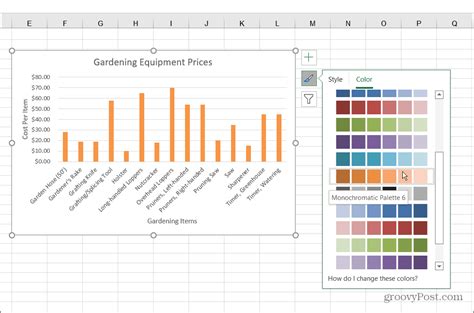
Когда вы создаете круговую диаграмму в Python, можно настроить ее стиль и цвета, чтобы сделать ее более наглядной и привлекательной. Вот некоторые способы настройки стиля и цветов диаграммы:
| Команда | Описание |
|---|---|
plt.style.use('seaborn-dark') | Устанавливает стиль диаграммы на основе Seaborn, который предоставляет более привлекательные цветовые палитры и фоны. |
colors = ['blue', 'green', 'red', 'yellow'] | Задает список цветов, которые будут использоваться для различных секторов диаграммы. Вы можете выбрать любые цвета в соответствии с вашими предпочтениями. |
plt.pie(data, colors=colors) | Применяет заданные цвета к секторам диаграммы. |
Это только некоторые из возможностей настройки стиля и цветов круговой диаграммы в Python. Вы можете экспериментировать с различными комбинациями цветов и стилей, чтобы создать диаграмму, которая соответствует вашим требованиям и визуальным предпочтениям.